本文中kkx小编给大家分享的Filza File Manager是一款在ios手机系统上的文件管理器,主要功能包括移动、粘贴、复制、建立文件夹链接、解压、上传下载、搜索、文件编辑、播放影音文件等等,完美适配ios8/9系统,Filza File Manager 安装后会在桌面生成APP图标,在设置中没有插件管理栏入口,配置管理都在 App 中。有用到该工具的朋友快来通过kkx分享的地址来获取吧!
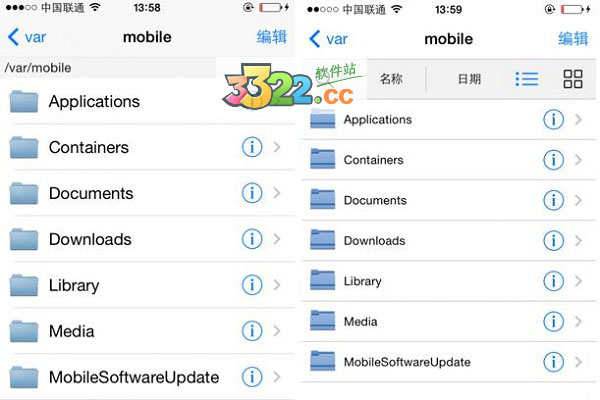
安装教程
PS:切记在手机上直接安装此程序,需借助Itools或PP助手来完成安装
1、连接Itools或PP助手,等待手机与电脑连接完成
2、解压附件至/var/root/Media/Cydia/Autoinstall目录下
3、重启手机,安装成功
破解教程
1、安装后進入Filza File Manager,点击下方选型的「設定」
2、往下滑,若你是先前未购买过授权的朋友你会在购买状态看到「体验」的红字(如图)
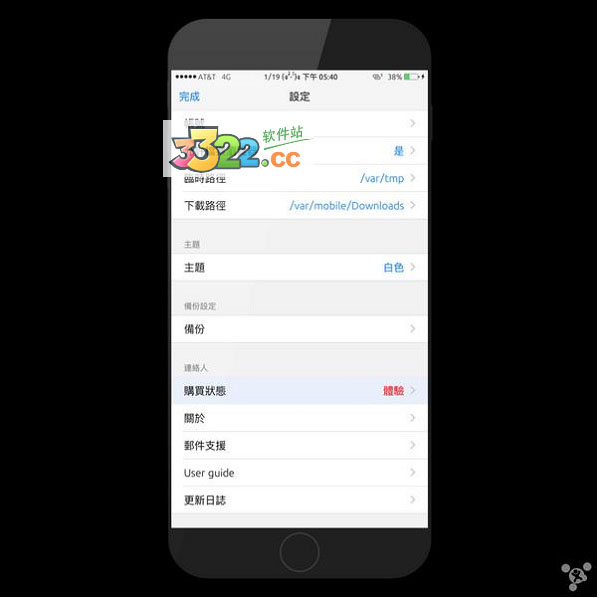
3、接著,我们点进去购买状态那项,会看到我们的设备序号(如图),请先拿一张纸抄下来,我们待会会用到
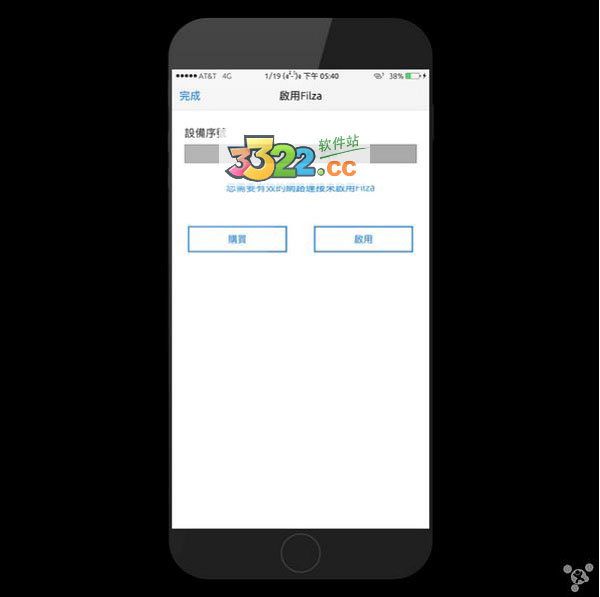
4、抄完后我们先按左上角的完成钮回到稍早的画面,在购买状态那项的上方有个「备份」钮,点下去
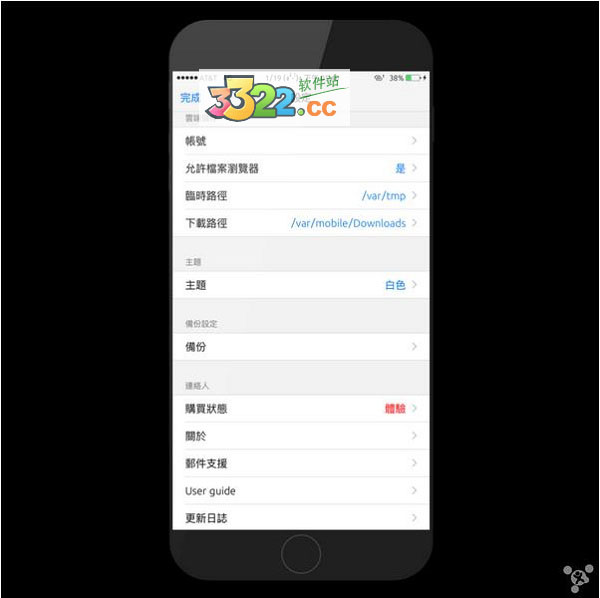
5、接著我们会在路径【/var/mobile/Documents】看到一个新的档案叫做【settings.fzs】,点击旁边的「i」查看内容,然后点选画面右上方的钮,并以「属性表编辑器」开启
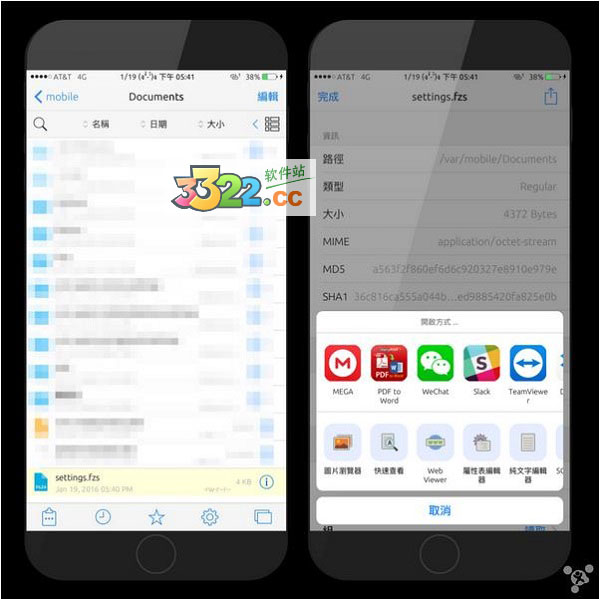
6、打开Item 1(点选i),点+号新增项目,把New item改成【SerialNumber】,至于下方的数值要填的内容请看下一步
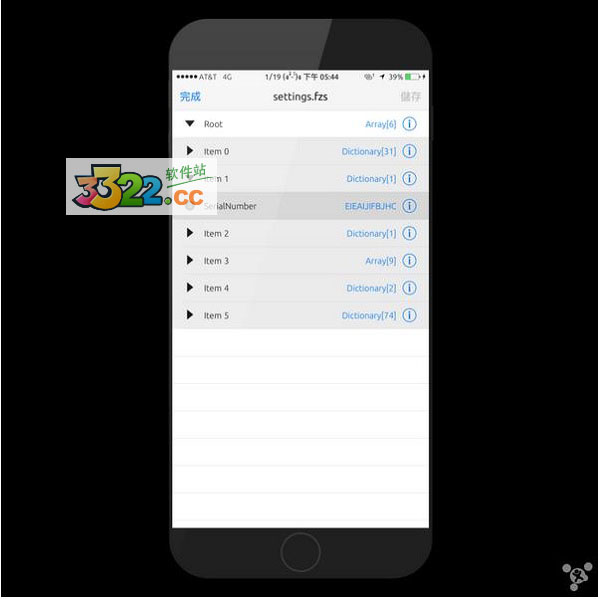
7、打开安装包内的“Filza_File_Manager_KeyGen_AppleQ.exe”开启后在第一栏Device SN的地方填入刚刚第4步抄下的序号,接著点Generate产生授权码(Serial Number),并将此授权码填入第7步的「数值」栏位中,填完之后请返回再点右上角的储存,最后点完成
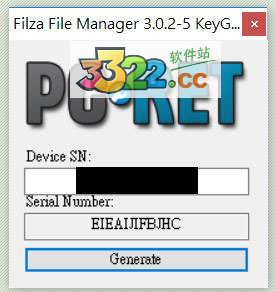
8、完成步骤后就点选【settings.fzs】来执行,你会看到一个警告窗,点继续即可,接着Filza就会关闭
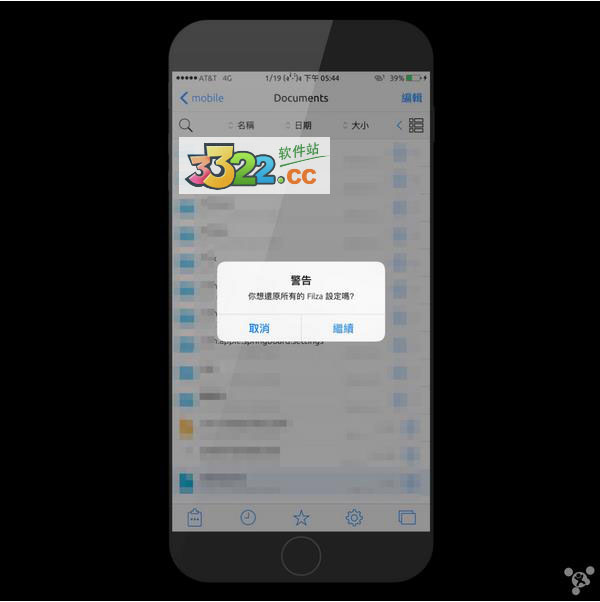
9、重新开启后,回到设定的地方,你就会看到原本购买状态的「体验」变成了「完整版」了
功能特色
一、界面设计
1.我们可以看到,FFM 的主界面,除了顶部增加了一个工具栏以外,其它部分几乎与 iFile 如出一辙,继承了 iOS7 的扁平化特性,使得其就如同系统应用般,这几乎是所有工具类软件所遵循的原则
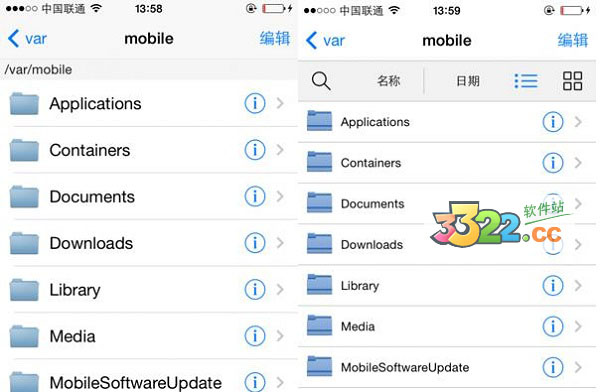
2.FFM顶部的工具栏提供了搜索、排序方式、显示方式三种设定。
3.在主界面下拉可以刷新列表,选择名称、日期则可以按照这两种属性进行升序或者降序的排列,在 FFM 中还遵循与 iFile 相同的一个原则,目录总是在文件的前面。
4.FFM还支持以平铺形式展示文件系统,这也是许多人在 PC 上习惯的布局。同时,FFM 还提供了针对全局、目录和文件不同的皮肤设定,特别是黑色主题颇有点夜间模式的味道,让用户有了更多的选择空间。
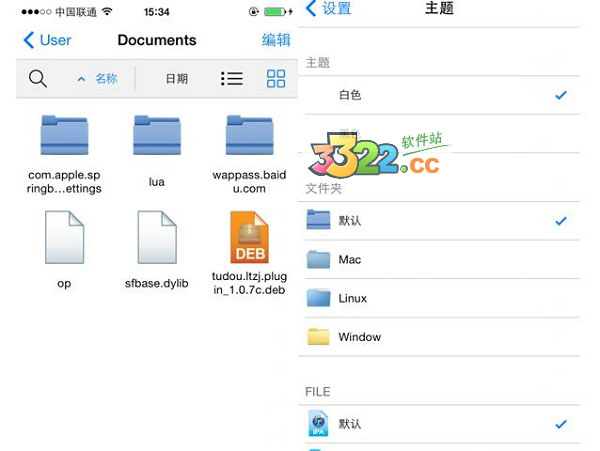
5.在FFM中,符号链接(快捷方式的升级版)不像在 iFile 中以蓝色文字表示,而是在图标的左下角新增了黑色的小箭头,显得更为友好,并且不同的文件类型有着不同的色彩,这样的风格也许比 iFile 的传统图标更适应iOS7
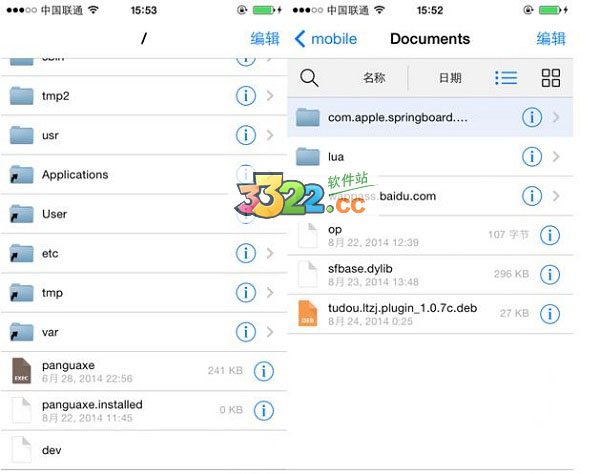
二、文件属性
1.FFM提供了路径、类型、大小、MIME、MD5 等文件信息的显示,同样也支持目录、文件的所有权与访问权限、最后修改时间的查看与修改,轻点每一项属性都可以复制其内容。
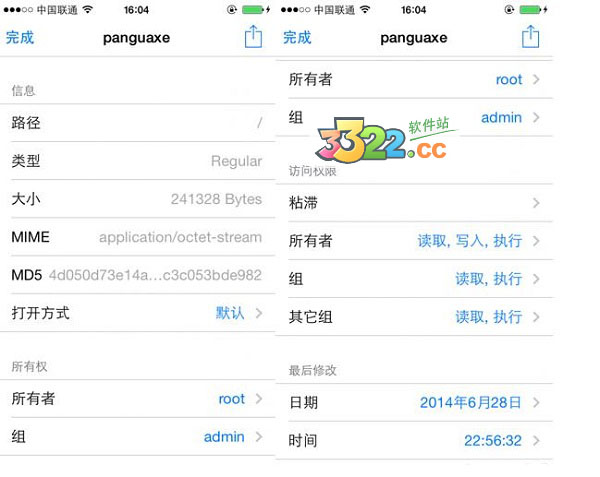
2.这些属性与 iFile 基本保持一致,但在“访问权限”一项中,FFM 比 iFIle 提供了更多的选项。除了常见的读取、写入、执行权限设定外,还支持针对专业人士的八进制文件权限设定、与粘滞属性的详细设定
三、打开方式
1.对于文件的快速浏览,FFM 拥有十六进制编辑器(Hex Editor)、SQLite3 编辑器、网页浏览器、多媒体播放器、属性表编辑器、纯文本编辑器、压缩文件浏览器、图片浏览器、安装工具、以及速览(QuickLook),我们也能够使 用 iOS 系统提供的第三方打开方式。
2.FFM已经内置了大多数扩展名的识别,对于不能识别的文件会调出打开方式进行选择,用户还能够自行设定某一类文件的打开方式,对于打不开的文件,FFM 同样有着较为友好的提示信息,并能给出文件头预览
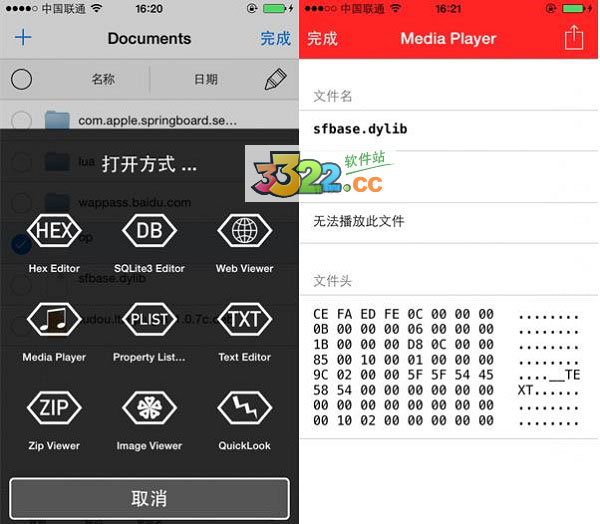
3.值得一提的是,FFM还内嵌了一个Deb查看器,并具有带程序包信息和组装脚本制作缓解压力的功效
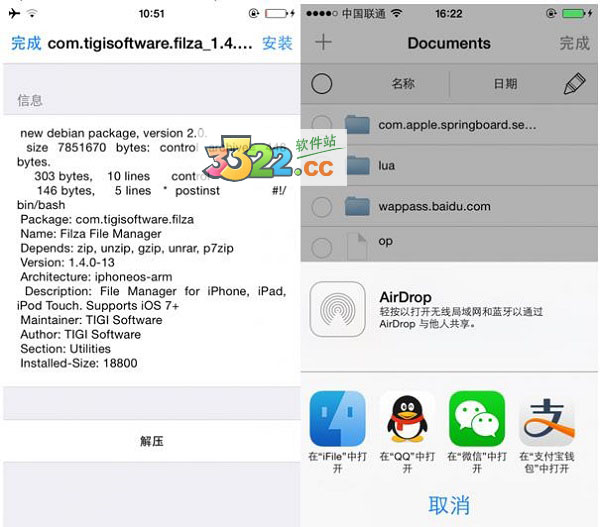
4.你可以用第三方应用开启文件,但需要从所在位置复制一个多余团本至该运用的Documents目录里,不可以就近编写。
5.从第三方应用开启文件是一项较为好用的作用,我们可以将一切文件根据QQ、微信发送,上传至百度盘,还可以通过AirDrop在各个机器设备中间共享文件。
6.或许是因为AirDrop的出现,FFM并没类似iFile独立根据蓝牙传送文件的功效。
7.FFM具备一个与iFile一样棒棒的属性表在线编辑器,还有一个可以组装Deb与ipa文件格式程序包的焊接工具。大家都知道iFile并不是支持立即组装ipa的。十六进制在线编辑器能直接跳至某一详细地址,但不支持检索
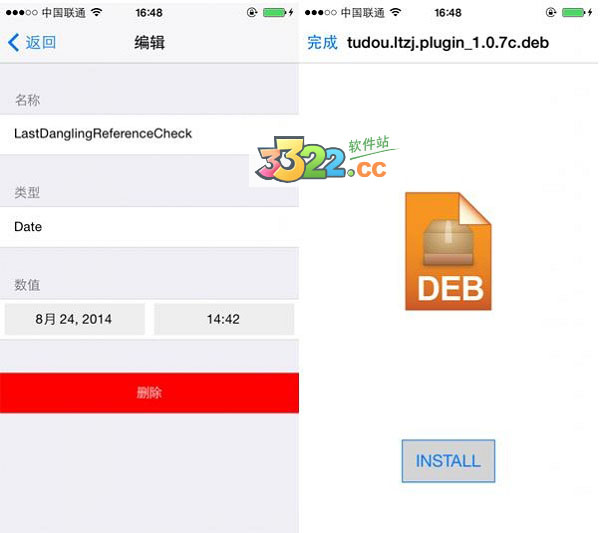
四、文件管理方法
1.轻一点右上方的编写(或是点击文件标志),我们可以新创建目录、文件、符号链接,对文件或目录开展拷贝、挪动、重新命名、删掉实际操作,一样也具备缩小、做为邮件附件推送等基础功能。
2.再轻一点右上方的一只签字笔,与OSX的Finder同样,我们可以对目录与文件做五颜六色的标识,那样我们可以迅速归类与找到之前未完成编写每日任务。
3.FFM具备网址收藏夹、垃圾回收站,支持多用户浏览,支持表明应用软件名字与文件夹详细信息,容许表明或是掩藏目录或文件,乃至支持浏览登陆密码,也丝毫不输于iFile。
4.在设置里,FFM还能够调节目录滚动速率、主目录(默认设置是/private/var/mobile/Documents),这些都是iFile所不具备的。
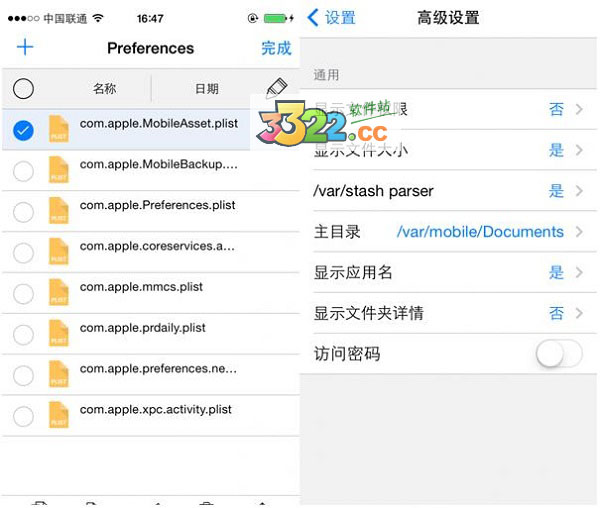
五、文件共享
1.提到AirDrop和文件传送,文件共享自然就是一个文件管理工具所应当具备的特点。FFM支持FTP(S)、SFTP(SSH)、WebDav、DropBox等云计算存储服务,发布与免费下载都十分方便,与iFile一样,它还内嵌了网页页面网络服务器,能够在其他设备中浏览机器的IP地址根据HTTP提交、免费下载文件
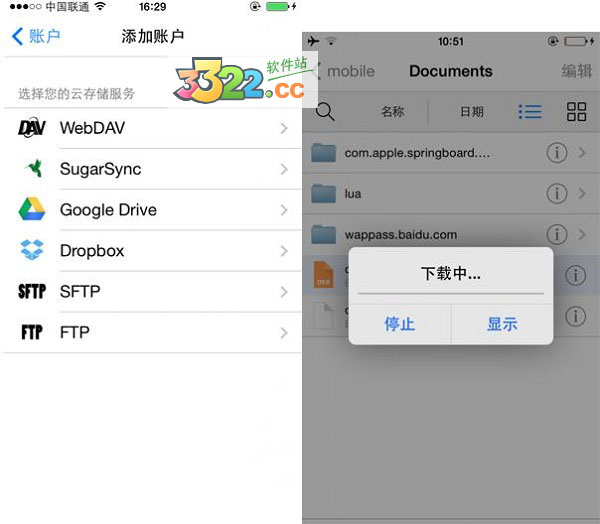
2.FFM还预设了一个下载工具,从其他地方拷贝下载地址,之后在FFM中挑选黏贴,就能轻轻松松地获得网络上的文件了。
以上便是KKX小编给大家分享介绍的Filza File Manager文件管理器。


 Filza File Manager(适用ios8/ios9) V3.7.2破解版8.8MB
Filza File Manager(适用ios8/ios9) V3.7.2破解版8.8MB FreeFileSync(文件对比工具) v10.27 中文绿色版13.8MB
FreeFileSync(文件对比工具) v10.27 中文绿色版13.8MB ProfileMaker(Windows系统色彩校正工具) v5.1 中文版61.2MB
ProfileMaker(Windows系统色彩校正工具) v5.1 中文版61.2MB NewFileTime文件日期修改器 v3.9.9.3 绿色最新版158KB
NewFileTime文件日期修改器 v3.9.9.3 绿色最新版158KB Merge Excel Files v15.0绿色汉化版1.62MB
Merge Excel Files v15.0绿色汉化版1.62MB File Governor v2.3 绿色版5.38MB
File Governor v2.3 绿色版5.38MB Seafile客户端 v2021官方版90.39MB
Seafile客户端 v2021官方版90.39MB FileGee v10.3.9.0 绿色免费版6.8MB
FileGee v10.3.9.0 绿色免费版6.8MB NexusFile v1.0.3.0 绿色版2.96MB
NexusFile v1.0.3.0 绿色版2.96MB File Scavenger文件恢复软件 v4.5 绿色破解版957KB
File Scavenger文件恢复软件 v4.5 绿色破解版957KB